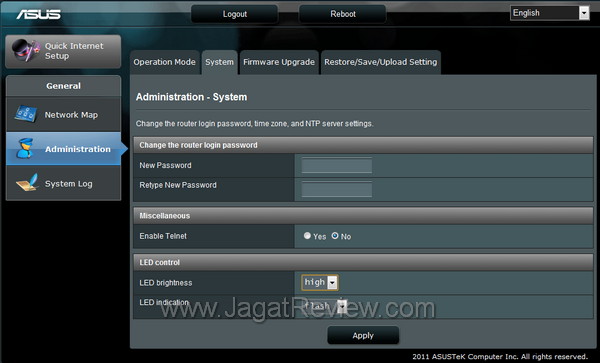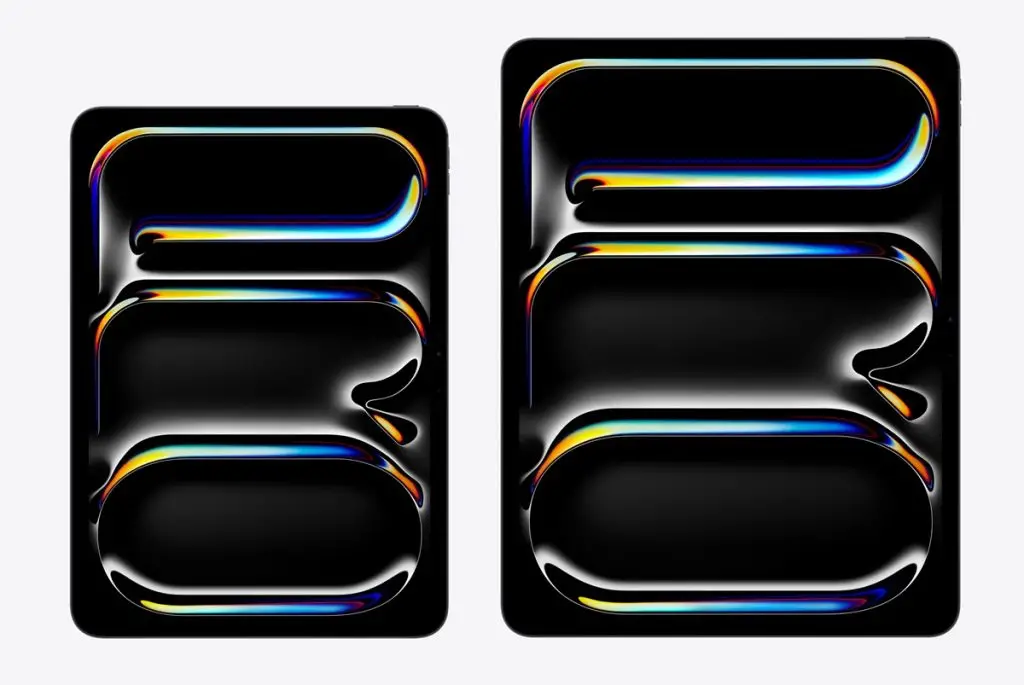Hands-On: Asus EA-N66 – Wireless Ethernet Adapter Multifungsi dengan Penampilan Unik
Penggunaan
Setelah melihat paket penjualan dan perangkat EA-N66 lebih dekat, mari kita mulai mencoba menggunakan perangkat tersebut di jaringan. Sebagai langkah awal, kami mencoba menghubungkan langsung perangkat EA-N66 dengan komputer melalui kabel Ethernet untuk mempermudah melakukan pengaturan awal di perangkat tersebut. Pengaturan perangkat kami lakukan melalui tool manajemen perangkat berbasis web yang sudah disediakan Asus.

Halaman pertama yang terbuka ketika mengakses tool manajemen perangkat berbasis web adalah “Quick Internet Setup” yang sekaligus berfungsi untuk mengatur mode operasi dari EA-N66. Secara standar, EA-N66 akan beroperasi di mode “Ethernet Adapter”. Mode tersebut memungkinkan EA-N66 untuk menjadi adapter yang menjembatani koneksi dari komputer ke jaringan wireless melalui perantara kabel Ethernet.
Karena kami ingin menelusuri seluruh setting yang disediakan oleh EA-N66, kami memutuskan untuk tidak melanjutkan “Quick Internet Setup” dan beralih ke bagian “General” yang berisi pengaturan manual untuk seluruh fungsi perangkat tersebut. Sayangnya, karena EA-N66 tidak menyediakan pilihan lebih lanjut untuk koneksi ke jaringan wireless di bagian “General”, kami harus beralih kembali ke tab “Quick Internet Setup” untuk menghubungkan perangkat tersebut ke jaringan wireless di mode “Ethernet Adapter”.

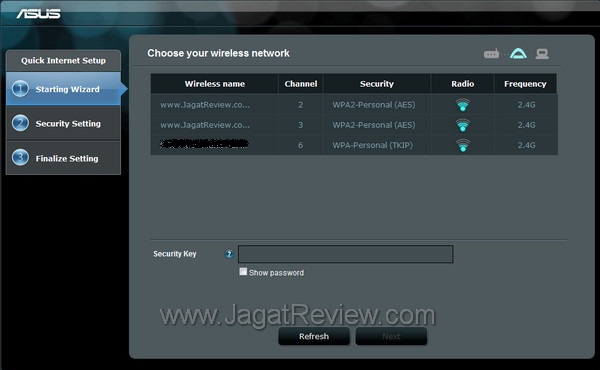
Terdapat dua tab lain di bagian “General” ketika perangkat berada dalam mode “Ethernet Adapter”, yaitu “Administration” dan “System Log”. Tab “Administration” berisi beberapa hal terkait pengaturan dasar EA-N66, yaitu untuk pengubahan mode operasi, pengubahan password akses, update firmware, serta penyimpanan pengaturan. Sedangkan tab “System Log” berisi opsi untuk mengaktifkan “logging” terhadap beberapa parameter tertentu di perangkat.